Ikuti langkah-langkah berikut untuk meluncurkan skrip pertama Anda.
Akun Google Ads
- Login ke akun Google Ads Anda.
- Dari menu Alat di navigasi kiri, pilih Tindakan massal, lalu Skrip. Anda juga dapat membuka halaman ini dengan menelusuri "Skrip" di kotak penelusuran Google Ads.
- Tekan ikon +
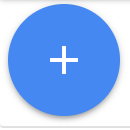 untuk menambahkan skrip. Anda dapat menjelajahi template skrip dari menu drop-down,
tetapi untuk latihan ini, pilih "Skrip baru".
untuk menambahkan skrip. Anda dapat menjelajahi template skrip dari menu drop-down,
tetapi untuk latihan ini, pilih "Skrip baru". - Anda dapat secara opsional memberikan nama untuk skrip di kolom teks "Nama skrip". Hal ini dapat membantu Anda tetap teratur dan mengingat fungsi skrip.
Salin dan tempel kode berikut ke area editor, yang akan menggantikan fungsi utama:
function main() { // Get the campaign names from all the campaigns const rows = AdsApp.search('SELECT campaign.name FROM campaign'); console.log('My campaigns:'); // Iterate through the campaigns and print the campaign names for (const row of rows) { console.log(row.campaign.name); } }Saat diminta, klik Izinkan agar skrip dapat mengakses akun atas nama Anda. Tindakan ini harus dilakukan satu kali untuk setiap skrip.
Klik Pratinjau untuk menjalankan skrip dalam mode pratinjau. Hasil akan muncul di panel Perubahan / Log. Untuk contoh ini, Anda akan melihat nama kampanye ditampilkan di Log.
Jika Anda puas dengan hasil pratinjau, klik Jalankan untuk menjalankan skrip dan membuka halaman Histori skrip. Halaman ini menampilkan skrip yang baru saja dijalankan, beserta informasi tentang status dan hasilnya.
Untuk mendapatkan tampilan mendetail tentang perubahan dan log, klik link di kolom Perubahan yang sesuai dengan skrip yang baru saja Anda jalankan. Anda akan melihat output log yang sama seperti yang telah dilihat sebelumnya.
Akun pengelola
Anda harus memiliki akun pengelola Google Ads terlebih dahulu untuk menjalankan skrip Pengelola Iklan.
- Login ke akun pengelola Google Ads Anda.
- Dari menu Alat di navigasi kiri, pilih Tindakan massal, lalu Skrip. Anda juga dapat membuka halaman ini dengan menelusuri "Skrip" di kotak penelusuran Google Ads.
- Tekan ikon +
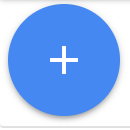 untuk menambahkan skrip. Anda dapat menjelajahi template skrip dari menu drop-down,
tetapi untuk latihan ini, pilih "Skrip baru".
untuk menambahkan skrip. Anda dapat menjelajahi template skrip dari menu drop-down,
tetapi untuk latihan ini, pilih "Skrip baru". - Anda dapat secara opsional memberikan nama untuk skrip di kolom teks "Nama skrip". Hal ini dapat membantu Anda tetap teratur dan mengingat fungsi skrip.
Salin dan tempel kode berikut ke area editor, yang akan menggantikan fungsi utama:
function main() { // Retrieve all children accounts. const accountIterator = AdsManagerApp.accounts().get(); // Iterate through the account list. for (const account of accountIterator) { // Get stats for the child account. const stats = account.getStatsFor("THIS_MONTH"); // And log it. console.log(`${account.getCustomerId()},${stats.getClicks()},` + `${stats.getImpressions()},${stats.getCost()}`); } }Saat diminta, klik Izinkan agar skrip dapat mengakses akun atas nama Anda. Tindakan ini harus dilakukan satu kali untuk setiap skrip.
Klik Pratinjau untuk menjalankan skrip dalam mode pratinjau. Hasil akan muncul di panel Perubahan / Log. Untuk contoh ini, Anda akan melihat akun turunan dan metriknya ditampilkan di Log.
Jika Anda puas dengan hasil pratinjau, klik Jalankan untuk menjalankan skrip dan membuka halaman Histori skrip. Halaman ini menampilkan skrip yang baru saja dijalankan, beserta informasi tentang status dan hasilnya.
Untuk mendapatkan tampilan mendetail tentang perubahan dan log, klik link di kolom Perubahan yang sesuai dengan skrip yang baru saja Anda jalankan. Anda akan melihat output log yang sama seperti yang telah dilihat sebelumnya.
Untuk cuplikan skrip contoh lainnya, lihat halaman contoh kami.

